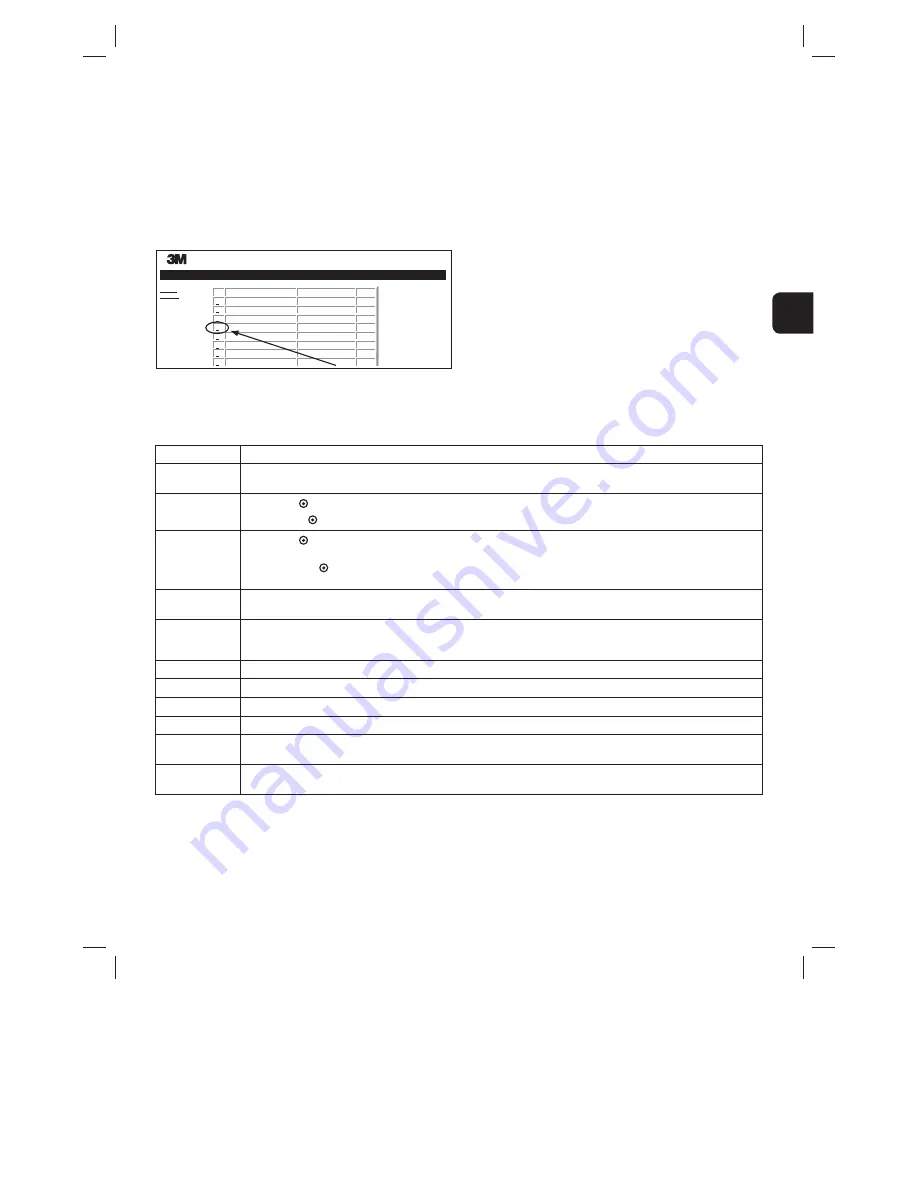
83
6
BELANGRIJK! Alleen de gegevens van de laatste 100 geïncubeerde
BI’s worden weergegeven.
De in de 3M™ Attest™ Auto-aflezer 390 ingebouwde software slaat de gegevens van de
zelfvullende (d.w.z. groen opgelichte) velden op. De toepassing vertrouwt op de tijdelijke
opslag in de webbrowser van de gebruiker om de gegevens in de door de gebruiker
ingevulde velden te bewaren. In beide gevallen worden enkel de gegevens van de laatste
100 verslagen opgeslagen, d.w.z. de geïncubeerde BI met nummer 101 zal de informatie
wissen die voor de geïncubeerde BI met nummer 1 is opgeslagen. Om de resultaten te
bewaren voor toekomstige referentie is het aan te bevelen om de pagina af te drukken of
hem op te slaan in een elektronisch bestand zodra het resultaat beschikbaar is.
De geschiedenispagina van de BI gebruiken
Status
History
3M™ Attest™ Auto-reader 390
Well# and Configuration
#9 1292
#4 1291
#8 1292
#3 1291
#7 1292
#2 1291
#1 1291
#6 1292
Start Time
2012-10-18 14:31:33
2012-10-18 14:23:10
2012-10-18 11:17:04
2012-10-18 11:16:59
2012-10-18 09:10:03
2012-10-18 09:10:02
2012-10-18 08:09:31
2012-10-18 08:08:39
Result
---
---
–
–
–
–
+
+
ID
1
2
3
4
5
6
7
8
Om een individueel verslag te bekijken of te printen, dient er op het identificatienummer
van het gewenste verslag te worden geklikt om naar de pagina met details van de
resultaten van die BI te gaan.
Opmerking 1:
kolom 1, “ID” is het toegekende identificatienummer waarbij ID 1 het
nieuwste verslag voorstelt en ID 100 het oudste verslag. Alle kolommen kunnen worden
gesorteerd. Om een bepaald verslag te vinden, drukt u gewoon op de koptekst van de
kolom om deze in oplopende volgorde te sorteren en klikt u opnieuw op de koptekst om
de kolom in de omgekeerde volgende te sorteren.
Opmerking 2:
de geschiedenispagina wordt minder vaak vernieuwd dan de statuspagina.
Totdat het resultaat van de BI beschikbaar is, toont de geschiedenispagina ••• in de
kolom met resultaten, wat aangeeft dat er nog steeds een incubatie gaande is.
De configuratiepagina gebruiken
Bepaalde instellings- en configuratieopties zijn beschikbaar op de met een wachtwoord
beveiligde 3M™ Attest™ Auto-aflezer 390 Web App-configuratiepagina. In het ideale
geval dient de 3M™ Attest™ Auto-aflezer 390 leeg te zijn (d.w.z. zonder incuberende
BI’s) als deze opnieuw wordt geconfigureerd. Ga naar de configuratiepagina door één van
de twee onderstaande adressen in te voeren:
1) http://attestxxxxxx/protect/config.htm (waar xxxxxx het 6-cijferige serienummer van de
eenheid is), of
2) http://xxx.xx.xxx.xx/protect/config.htm (waarbij xxx.xx.xxx.xx het IP-adres is)
in de adresbalk van de webbrowser en druk op Go of Enter. Er verschijnt een
beveiligingsscherm. Vul de velden als volgt in:
Gebruikersnaam:
manager
Wachtwoord:
Attest
en druk op OK.
Klik op de gewenste keuzerondjes om de instellingen te wijzigen.
Type Auto-aflezer
Selecteer de gewenste configuratie voor de kokers 1-5/6-10 door op het relevante keuzerondje te klikken.
Taal
De geselecteerde instelling geeft de taal aan waarin de tekst op de pagina’s van de 3M™ Attest™ Auto-aflezer 390 Web App zal verschijnen op het scherm
van de computer/smartphone.
De drukknop
configureren
Door
Activeren
te selecteren, kan de gebruiker de 3M™ Attest™ Auto-aflezer 390 configureren met behulp van de knoppen op het apparaat zelf.
Als u
Deactiveren
selecteert, kan de 3M™ Attest™ Auto-aflezer 390 niet met behulp van de knoppen op het apparaat worden geconfigureerd.
Het alarmsignaal
configureren
Door
Activeren
te selecteren, wordt het alarmsignaal geactiveerd. Het luidsprekerpictogram verschijnt in het LCD-scherm van de 3M™ Attest™
Auto-aflezer 390.
De optie
Deactiveren
deactiveert het alarmsignaal. Het luidsprekerpictogram zal van het LCD-scherm van de 3M™ Attest™ Auto-aflezer 390
verdwijnen.
Attest Auto-aflezer
Bijnaam 390
Het kan op werkplekken met meerdere apparaten handig zijn om de 3M™ Attest™ Auto-aflezer 390 een naam te geven. De toegekende bijnaam zal op de
statuspagina van de 3M™ Attest™ Auto-aflezer 390 Web App verschijnen.
DHCP activeren
Standaard: de instelling is aangevinkt, wat betekent dat de web app het automatisch toegekende dynamische IP-adres zal gebruiken wanneer de
3M™ Attest™ Auto-aflezer 390 wordt aangesloten op het netwerk. Verwijder het vinkje als u het door de IT-dienst van uw werkplek toegekende statische
IP-adres wilt gebruiken.
IP-adres
Voer het statische IP-adres in dat door IT is toegekend.
Gateway
Voer de gateway in.
Subnet mask
Voer de subnet mask in.
Primaire DNS
Voer de primaire DNS in.
Gebruik
computertijd
Vink dit vakje aan als u de klok op de 3M™ Attest™ Auto-aflezer 390 wenst in te stellen met behulp van de klok van de computer.
Attest
Auto-aflezer 390 tijd
U kunt ook het vakje Computertijd gebruiken uitgevinkt laten en de datum- en tijdvakjes invullen om de klok van de 3M™ Attest™ Auto-aflezer 390 in
te stellen.
Na het wijzigen van de gewenste instellingen klikt u op de knop Configuratie opslaan om de wijzigingen op te slaan. Er verschijnt een nieuw scherm dat bevestigt dat de instellingen met
succes zijn gewijzigd.
Rendered on 5/8/2013 10:56:40 AM
Page 85
34871202858.pdf
















































